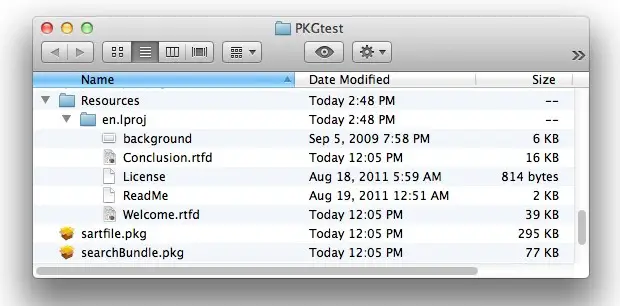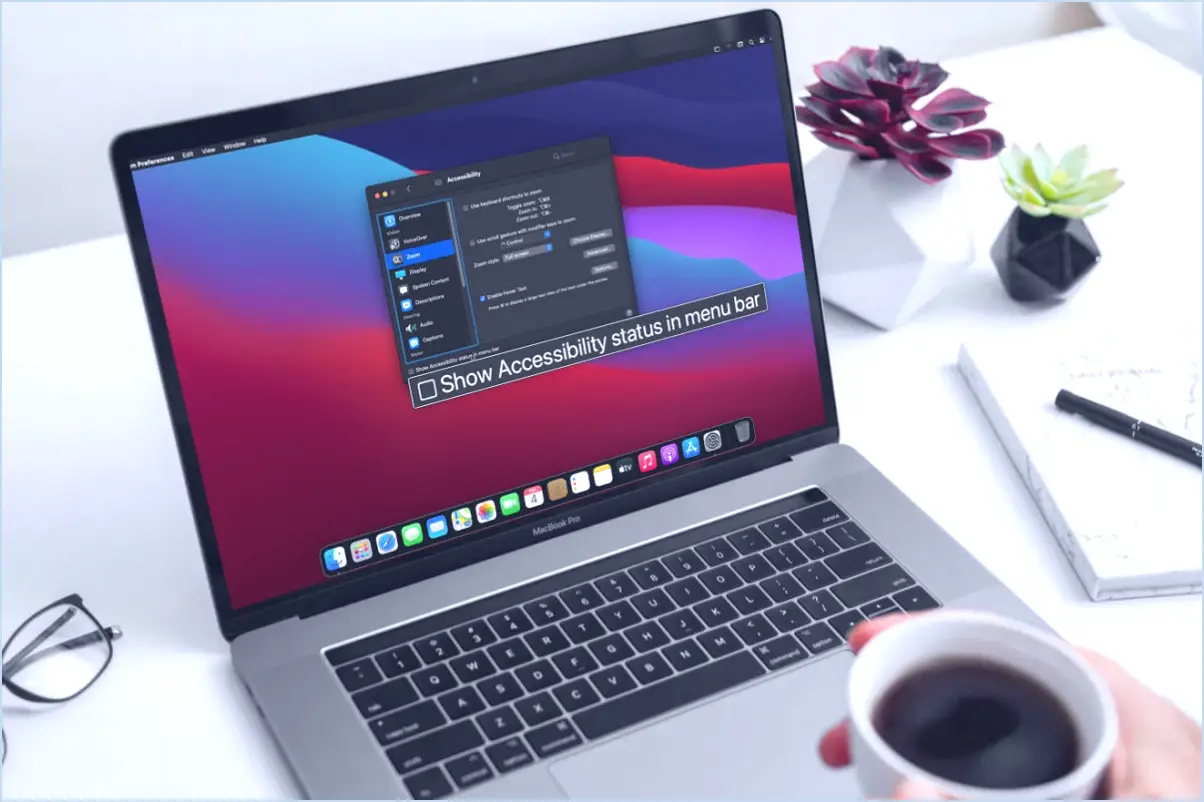Comment désactiver le Red Badge Circle dans les préférences système de MacOS
![]()
Les préférences système de MacOS affichent une icône rouge en forme de cercle de badge lorsqu'une mise à jour logicielle est disponible pour le Mac. Cela peut être utile pour les utilisateurs qui veulent être informés des mises à jour de logiciels, mais cela peut être gênant pour les autres utilisateurs de Mac qui évitent spécifiquement une mise à jour de logiciel particulière.
Par exemple, de nombreux utilisateurs de Mac qui ignorent Catalina peuvent avoir choisi de cacher les notifications et les invites de mise à jour du logiciel MacOS Catalina, mais peuvent quand même voir l'icône rouge du badge de mise à jour sur leur icône de Préférences Système.
Cet article vous montrera comment cacher et désactiver le badge rouge de mise à jour qui apparaît sur l'icône des préférences système dans le Dock sur les versions modernes de macOS, y compris Mojave et Catalina.
Comment cacher l'icône des mises à jour du Red Badge dans les préférences système de MacOS
Désactiver le badge de mise à jour rouge à partir de l'icône des Préférences Système implique l'utilisation du Terminal, si vous n'êtes pas à l'aise avec la ligne de commande, il vaut mieux éviter d'utiliser ces commandes car elles sont destinées aux utilisateurs avancés de Mac.
- Lancer l'application Terminal
- Entrez la syntaxe suivante exactement à la ligne de commande :
- Appuyez sur "Retour", le Dock se rafraîchira automatiquement et l'icône des préférences système n'affichera plus le badge rouge des mises à jour
- Quitter le terminal une fois terminé
![]()
defaults write com.apple.systempreferences AttentionPrefBundleIDs 0 && killall Dock
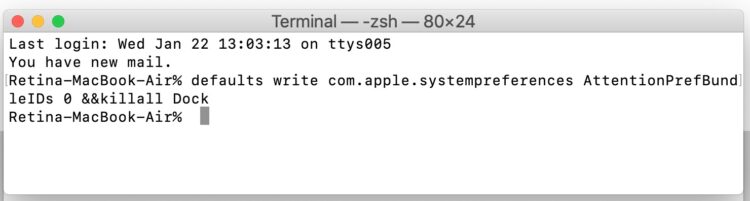
![]()
La plupart des utilisateurs ne voudront pas le faire s'ils veulent voir l'icône du badge rouge lorsque les mises à jour du logiciel sont disponibles. Mais si vous évitez spécifiquement une mise à jour logicielle, ou si vous installez simplement de manière sélective des mises à jour logicielles spécifiques dans MacOS, vous apprécierez peut-être de pouvoir cacher l'icône du badge rouge.
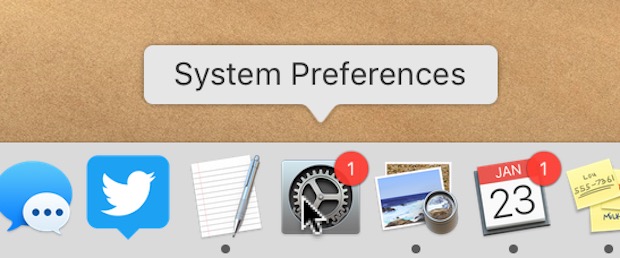
Si vous avez des problèmes avec la commande ci-dessus, vous pouvez également choisir de décomposer la commande en deux parties distinctes si vous le préférez, la première partie étant la commande d'écriture par défaut :
defaults write com.apple.systempreferences AttentionPrefBundleIDs 0
Et le second élément étant un rafraîchissement du Dock en utilisant la commande killall Dock :
killall Dock
L'effet final est le même ; le badge rouge des mises à jour sera absent de l'icône du dock des préférences système dans macOS.
Comment afficher à nouveau l'icône du badge rouge dans les préférences système de MacOS
Pour revenir au paramètre par défaut qui affiche l'icône du badge rouge, il suffit de changer le 0 à 1 dans la commande susmentionnée :
defaults write com.apple.systempreferences AttentionPrefBundleIDs 1 && killall Dock
Appuyez à nouveau sur Retour pour exécuter la commande et le Dock se rafraîchira, affichant à nouveau l'icône rouge de mise à jour du badge.
Notez que cette façon de cacher l'icône rouge est spécifique à l'icône rouge du badge des Préférences Système qui indique quand les mises à jour du logiciel sont disponibles. Pour les autres applications qui affichent des badges rouges, vous pouvez désactiver les badges rouges pour les autres icônes d'application dans Mac OS via les préférences de notification et vous n'aurez pas besoin d'utiliser un terminal ou une ligne de commande pour les masquer, qui peuvent tous être traités directement par l'interface utilisateur graphique à la place.
Cette astuce ne concerne également que les versions modernes de MacOS où les préférences système sont le lieu de livraison des mises à jour du logiciel système. Dans les versions antérieures de Mac OS X où les mises à jour des logiciels système étaient fournies par l'App Store, cette méthode ne fonctionnera pas.
Avez-vous caché l'icône du badge rouge pour les mises à jour de logiciels dans MacOS ? Avez-vous désactivé l'icône rouge parce que vous évitez et ignorez la mise à jour de MacOS Catalina sur un Mac, ou pour une autre raison ? Connaissez-vous une autre façon de désactiver ou de masquer l'icône du badge rouge dans les préférences système ? Partagez vos expériences, vos réflexions et vos commentaires ci-dessous !